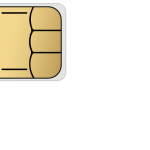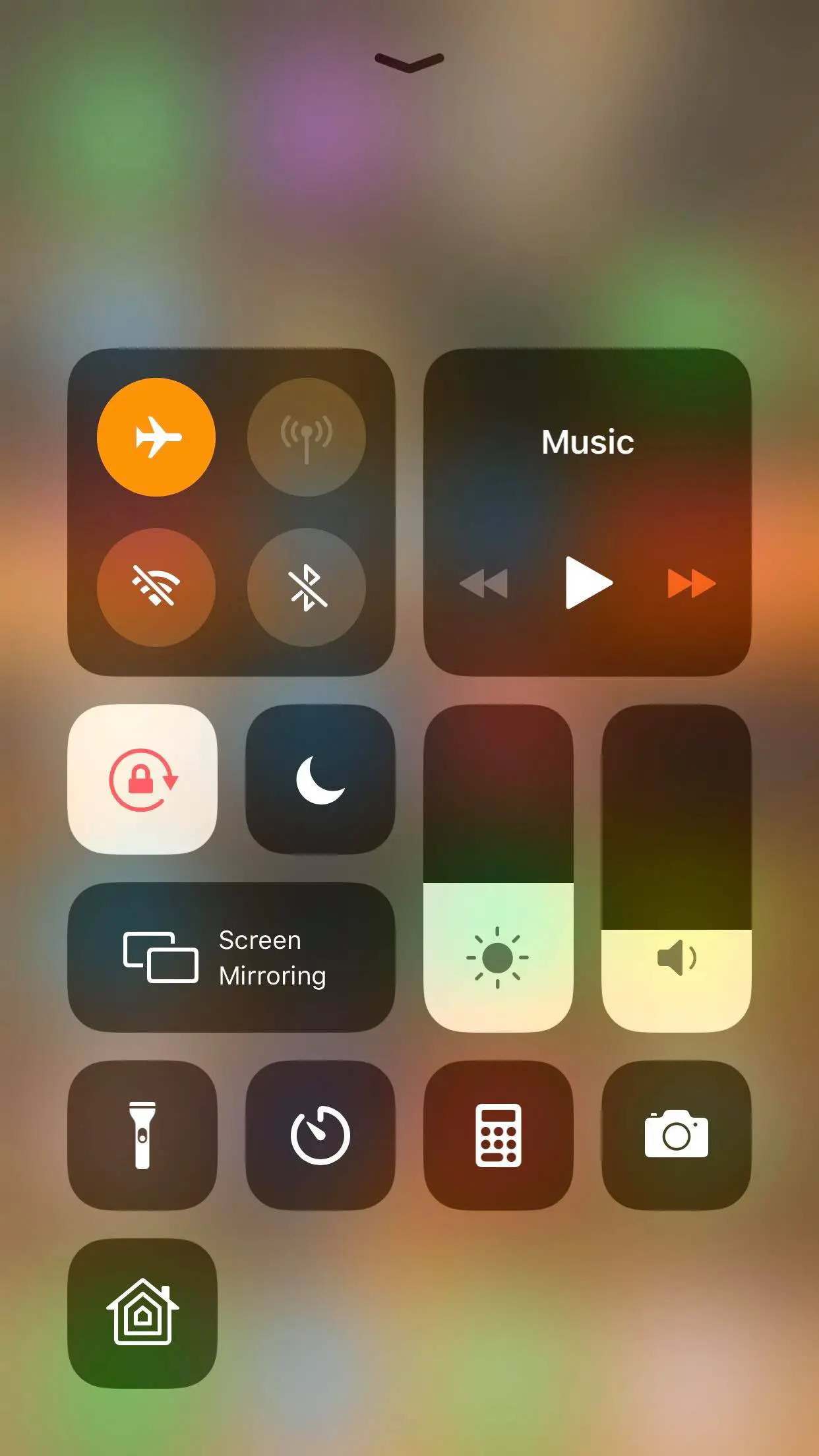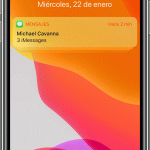Tabla de contenidos
Los teléfonos Android son dispositivos poderosos que le ofrecen una amplia gama de opciones de personalización y facilidad. Sin embargo, por muy buenos que sean, los teléfonos Android no son perfectos. Recientemente los usuarios han informado de un problema con su teléfono Android al no poder detectar la tarjeta SIM insertada. Esto puede ser bastante frustrante, ya que es probable que su tarjeta SIM contenga datos valiosos que necesita utilizar en su vida cotidiana.
En esta época de avances tecnológicos, puede ser bastante molesto tener el teléfono fuera de servicio, considerando que la mayoría de la gente realiza casi todas sus tareas profesionales y personales a través de este dispositivo. Este es un problema común, y a menudo no es algo por lo que debas preocuparte demasiado. Aunque el problema pueda parecer alarmante, hay soluciones fáciles que puedes llevar a cabo para solucionarlo. Hay muchas razones diferentes por las que su tarjeta SIM no es detectada por su teléfono Android.
Podría ser posible que simplemente no hayas insertado la tarjeta SIM correctamente, o que tu dispositivo Android esté experimentando algún tipo de problema de software. Tal vez sea un problema de red, que puede resolverse ajustando la configuración de la red. En cualquier caso, normalmente puedes resolver este problema en casa, con relativa facilidad. Los métodos que se describen a continuación son bastante sencillos de llevar a cabo, y sólo requieren unos pocos momentos de su tiempo. No es necesario correr a la tienda de reparaciones más cercana, ya que probablemente podrá resolver este problema desde la comodidad de su casa. Todas las soluciones a continuación son gratuitas y fáciles de llevar a cabo. No tendrá que gastar ni un centavo. Para empezar y solucionar el problema de no detección de la tarjeta SIM en su dispositivo Android, siga las siguientes instrucciones.
Reinicie su teléfono
Siempre es mejor empezar con lo básico. Es posible que tu dispositivo Android no detecte la tarjeta SIM debido a un problema de software o de memoria. Por lo general, un simple reinicio puede resolver fácilmente este problema. Todo lo que tienes que hacer es presionar largamente el botón de encendido hasta que veas la opción Reiniciar . Pulsa esta opción para reiniciar el teléfono.
Si su dispositivo Android no tiene la opción de reiniciar, simplemente apague el teléfono y vuelva a encenderlo después de 30 segundos. Una vez que encienda el teléfono, compruebe si su dispositivo Android es capaz de detectar su tarjeta SIM.
Activar la configuración de la tarjeta SIM
Es posible que tu dispositivo no pueda detectar tu tarjeta SIM, simplemente porque la configuración de las tarjetas SIM está desactivada. Puedes resolver fácilmente este problema ajustando los parámetros de tu dispositivo. Sigue las siguientes instrucciones para activar la configuración de la tarjeta SIM.
1. Navegar a y lanzar Ajustes.
2. Pulse en Red & Internet.
3. Pulse sobre tarjetas SIM .
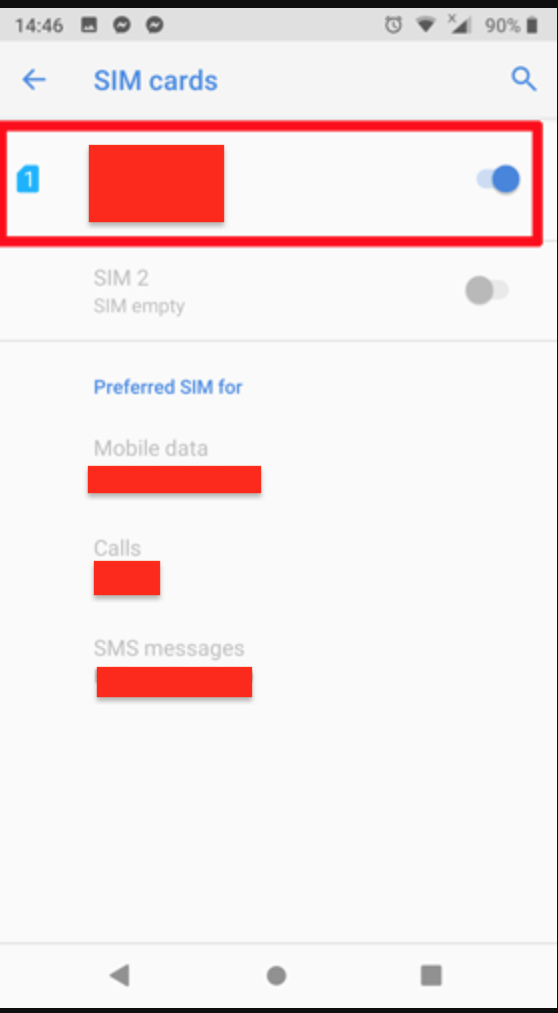
4. Toque en el control deslizante junto a su tarjeta SIM, para activar la opción, si ha sido desactivada.
Eso es todo lo que se necesita. Tu dispositivo Android debería ser capaz de detectar tu tarjeta SIM, sin problemas.
Cambiar el modo de red a automático
Otro método fácil de llevar a cabo es cambiar el modo de red a automático. Esto es muy fácil de llevar a cabo, y sólo requerirá unos pocos momentos de su tiempo. Todo lo que necesitas hacer es ajustar algunos ajustes sencillos en el teléfono. Para comenzar y ajustar la configuración de red a automático, sigue las sencillas instrucciones que aparecen a continuación.
1. Navega y lanza Ajustes en tu dispositivo Android.
2. Pulse en Redes móviles .
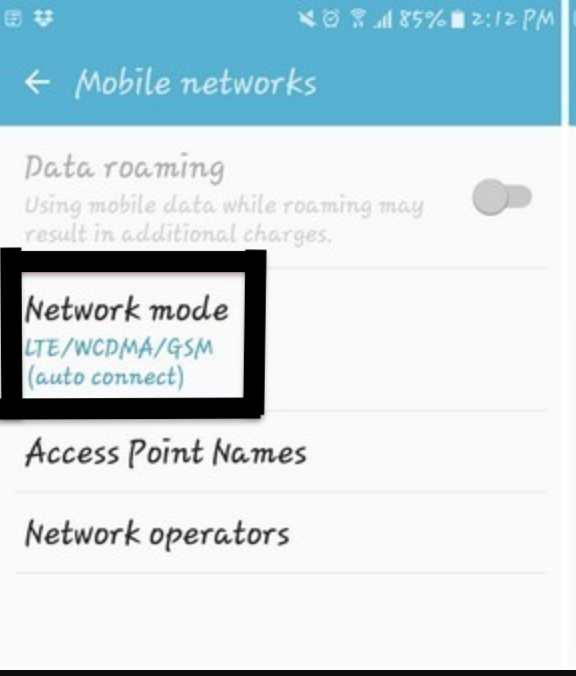
3. 3. Pulse sobre Modo de red .
4. Elija la primera opción, que probablemente será algo parecido a LTE/WCDMA/GSM (autoconexión).
Después de ajustar esta sencilla configuración, intente insertar su tarjeta SIM de nuevo, para ver si es detectada por su dispositivo Android.
Introducir manualmente la configuración del APN de la red
Si has probado todos los métodos anteriores y no han funcionado, es probable que tu tarjeta SIM haya perdido toda la conexión a la red. Para solucionar este problema, tendrás que introducir el APN de tu operador de red por tu cuenta, manualmente. Esto es bastante fácil de llevar a cabo, y sólo requerirá unos pocos momentos de su tiempo. Para empezar e introducir el APN de la red manualmente, siga las instrucciones que se indican a continuación.
1. Navega y lanza Ajustes en tu dispositivo Android.
2. Pulse sobre Red & Internet .
3. Pulse sobre Red móvil .
4. Pulse sobre Avanzado.
5. Pulse sobre Nombres de puntos de acceso.
6. Haz clic en el icono + hacia la parte superior derecha de tu pantalla.
7. Introduzca manualmente la configuración de la APN. Para ello, puede ponerse en contacto con su proveedor de red o comprobar en línea si su proveedor de red está publicado.
Después de introducir manualmente los ajustes, inserte la tarjeta SIM como lo haría normalmente y compruebe si el problema se ha resuelto.
Retire la batería y la tarjeta SIM
Otra solución fácil que puedes probar es quitar la batería y la tarjeta SIM de tu dispositivo. Antes de hacerlo, asegúrese de que su dispositivo se ha apagado. Después de quitar todo, por favor espera un minuto, antes de reinsertar todo y reiniciar el teléfono.
Apriete la posición de la tarjeta SIM
Es normal que la gente deje caer su teléfono, de vez en cuando. Si se le cayó el teléfono recientemente, su tarjeta SIM pudo haberse movido de su lugar. Aunque el teléfono no haya sufrido ningún daño, es posible que la tarjeta SIM se haya movido de su sitio. Un método barato y fácil que puedes llevar a cabo para solucionar este problema es añadir papel o cinta adhesiva, con el fin de crear una solución más ajustada. Esto reposicionará la tarjeta SIM, y puede resolver el problema.
Despeja tu caché
La memoria caché es un conjunto de datos a los que se ha accedido anteriormente, para que el acceso futuro a esos mismos datos sea rápido y sencillo. Por ejemplo, cuando usted visita un sitio web en su navegador, la información se almacena en el caché. Más tarde, si vuelves a acceder al sitio web, se cargará muy rápidamente. Borrar la caché de su dispositivo Android puede resolver el problema de que su tarjeta SIM no sea detectada. El proceso para borrar la caché es muy fácil de llevar a cabo, y sólo requiere unos pocos momentos de su tiempo. Para comenzar y borrar la memoria caché, sigue las sencillas instrucciones que aparecen a continuación.
1. Navegar a y lanzar Ajustes.
2. Pulse sobre Almacenamiento.
3. Pulse sobre Almacenamiento interno.
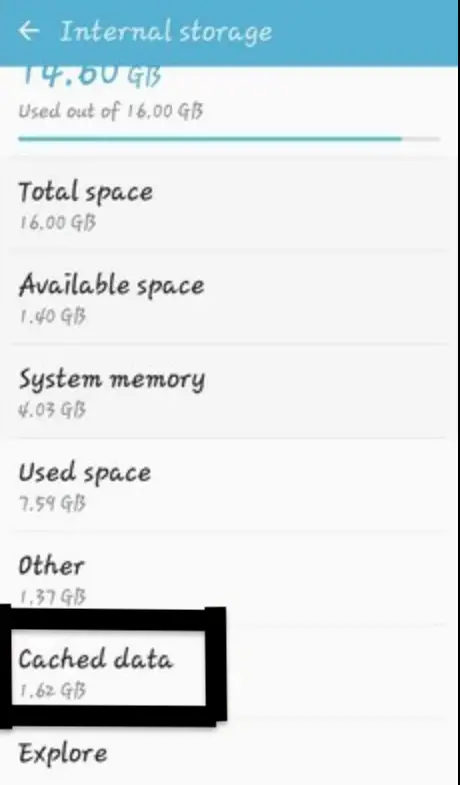
4. Pulse sobre Datos en caché .
5. Aparecerá un mensaje de advertencia preguntándole si desea eliminar todos los datos almacenados en caché de su teléfono de todas sus aplicaciones. 6. Pulse sobre Borrar .
Eso es todo lo que se necesita. Ahora has borrado todos los datos almacenados en tu teléfono. Reinserta tu tarjeta SIM como lo harías normalmente, y comprueba si el problema se ha resuelto.
Encienda el modo de avión
Otra solución sencilla que puedes probar es activar el modo avión. Al activar el Modo Avión, déjalo encendido por unos momentos, y luego apágalo, tu dispositivo Android comenzará a buscar una red, y con suerte será capaz de detectar tu tarjeta SIM. Encender el Modo Avión en tu computadora es muy sencillo de llevar a cabo, y sólo requiere unos pocos momentos de tu tiempo. Para activar el Modo Avión, sigue las sencillas instrucciones que aparecen a continuación.
1. Pase el dedo por la parte superior de la pantalla. Es posible que tenga que pasar más de una vez.
2. 3. Toque el icono del Modo Avión.
3. Deje el modo avión encendido por unos momentos, y luego apáguelo de nuevo, haciendo clic en el icono, como hizo la primera vez.
Después de apagar el modo avión, dale a tu dispositivo Android unos momentos para que detecte tu tarjeta SIM. Esto puede tardar un minuto. Por favor, tenga paciencia.